W tym artykule wyjaśnimy, jak rozwiązać typowy problem z kodem błędu zapory systemu Windows 0x80070424 na komputerze. Ale najpierw podamy krótkie wyjaśnienie co to za błąd i jaka jest zapora na twoim komputerze z systemem operacyjnym Windows.
Co to jest błąd 0x80070424 w systemie Windows?
Kod błędu to 0x80070424 błąd odczytu kodu co zwykle się dzieje, gdy System operacyjny Windows Update ten Również wtedy, gdy próbujesz zmienić lub zmodyfikować ustawienia zapory systemu Windows, które uniemożliwiają włączenie lub wyłączenie zapory na komputerze.
Co to jest zapora komputerowa?
W informatyce zapora lub zapora jest częścią systemu komputerowego lub sieci komputerowej przeznaczonej do: zezwól lub zablokuj program ten Firewall lub firewall to narzędzie używane w sprzęcie lub oprogramowaniu, a także połączenie obu systemów.
Analiza kodu błędu 0x80070424 w systemie Windows
Rozwiązania, które Ci pokażemy sprawdzony przez wielu programistów ponieważ został zaprojektowany tak, aby Twój komputer działał poprawnie.
Pobierz ponownie Zaporę systemu Windows
Jeśli błąd 0x80070424 pojawia się w „Podstawowej usłudze filtrowania silnika”, oznacza to są niebezpieczne pliki a następnie ponownie opuść zaporę.
- Wejdź do przeglądarki i pobierz zaporę dla systemu Windows.
- Po pobraniu wyodrębnij plik zip z Zapora – aktywuj, przejdź do lokalizacji pobierania w „Eksploratorze plików” i kliknij dwukrotnie pobrany dokument.
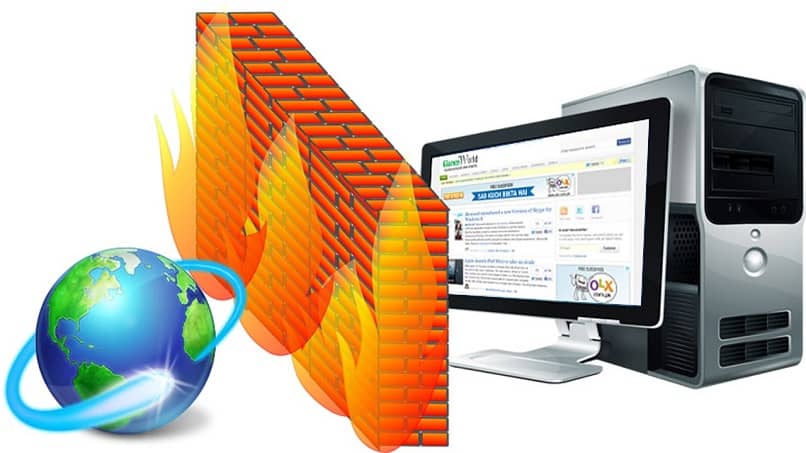
- Po rozpakowaniu plików potwierdź instalację, ponownie uruchamiając komputer ten
- Następnie naciśnij Windows + R, co otworzy okno o nazwie „Uruchom”.
- W polu tekstowym wpisz „REGEDIT” i kliknij „OK”.
- Następnie w lewym okienku przejdź do HKEY_LOCAL_MACHINESYSTEMCurrentControlSetservicesBFE.
- Kliknij prawym przyciskiem myszy folder BFE i wybierz uprawnienia.
- Następnie kliknij „Dodaj” i wpisz słowo „Wszystkie”, aby później nacisnąć „OK”, aby zapewnić konfigurację.
- Otrzymasz wtedy tabelę licencji, musisz zaznaczyć pole „Pełne skanowanie” i zaakceptować.
- Zamknij okno i przejdź do Windows Finder i wpisz msc services.
- Gdy otworzy się inne okno usługi, poszukaj opcji „Plik podstawowy silnika filtrowania” i kliknij go prawym przyciskiem myszy. Po zakończeniu tego procesu sprawdź Zaporę systemu Windows, aby upewnić się, że błąd został naprawiony.
Popraw Windows Update, aby naprawić błąd 0x80070424
System Windows 10 używa narzędzia do rozwiązywania problemów, aby wykonać pełne skanowanie awarii systemu i wdrożyć rozwiązania, które można zastosować.
- Wejdź w „Ustawienia” systemu Windows, naciskając klawisz Windows + I.
- Gdy otworzy się okno konfiguracji, kliknij „Informacja i bezpieczeństwo” ten
- W opcjach po lewej stronie pojawi się funkcja „Rozwiązywanie problemów”.
- Następnie kliknij „Uruchom narzędzie do rozwiązywania problemów”.
- Pod koniec analizy pokaże, że błąd został już rozwiązany.
Upewnij się, że usługa Zapora systemu Windows jest uruchomiona
Zapora systemu Microsoft Windows wymaga tego usługi są aktywne lub włączone Aby zapewnić ich prawidłowe działanie i działanie na Twoim komputerze, tutaj wyjaśniamy, jak je włączyć.
- Naciśnij jednocześnie Windows + R, otworzy się okno o nazwie „Uruchom”.
- Wpisz services.msc w polu tekstowym tego okna i kliknij „OK”.
- Gdy otworzy się okno Usługi lokalne, poszukaj programu Windows Defender.
- Sprawdź, czy jest napisane „Rozpoczęto”, czy nie „Zastosuj i OK”, aby zapisać zmiany.
- Po wykonaniu powyższych kroków, uruchom ponownie Windows Defender bez błędów.

Skonfiguruj Windows Update i BITS
Z drugiej strony zaleca się skonfigurowanie „Windows Update” i ” Usługa inteligentnego transferu w tle „, I musisz to zrobić w następujący sposób.
- Musisz wykonać te same kroki powyżej, wystarczy zlokalizować Windows Update i ustawić typ rozruchu na Auto.
- Sprawdź, czy działa automatycznie, w przeciwnym razie musisz aktywować go ręcznie.
- Znajdź to teraz „Inteligentna usługa transferu w tle” a jeśli jest w trybie automatycznym, ustaw go na „Ręczny start”.
- Sprawdź, czy problem został rozwiązany później.
Mamy nadzieję, że ten artykuł pomoże Ci łatwo i prosto naprawić błąd Zapory systemu Windows 0x80070424.